|
|
Volver a |
Ejecución
Con QUERY, puede ejecutar una consulta manualmente y puede realizar descargas de datos al programar ejecuciones para horas de menor demanda para reducir la carga de recursos del sistema. Para descargas de datos desatendidos, si introduce una dirección de correo electrónico, QUERY puede enviar una notificación por correo electrónico o una copia adjunta del archivo de resultados cuando acaba la ejecución.
Antes de que ejecute una gran consulta, se recomienda que haga primero una ejecución de prueba con varios registros. Cuando esté satisfecho con la ejecución de prueba, puede iniciar su consulta.
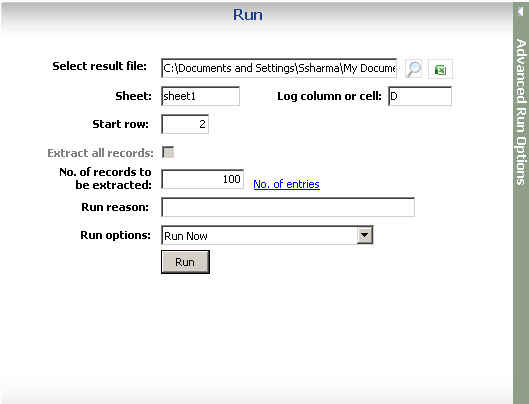
Panel de Ejecutar con un archivo de Excel abierto.
El panel Ejecutar contiene las siguientes opciones:
Seleccionar archivo de resultados o base de datos |
Indicar un archivo de resultado o base de datos. El predeterminado es el archivo o base de datos que guardó durante la asignación. |
Hoja, tabla (Excel, Access, y bases de datos SQL solamente) |
Hoja o tabla a la que se envían los datos. Por defecto es la hoja o tabla que indicó durante la asignación. Sin embargo, puede indicar otra hoja o tabla. |
Reconectar y refrescar (solo tablas de bases de datos SQL) |
Haga clic en Reconectar y refrescar para que aparezca una lista de las tablas del sistema. A continuación puede cambiar la tabla en la que se descargarán los datos. |
Delimitador de registros (solo archivos de texto) |
Carácter utilizado para separar los valores de cada fila de datos. Seleccione entre |, ;, #, $, &, @, %, ,, _, *, ', y TAB. |
Delimitador de encabezados (solo archivos de texto) |
Carácter utilizado para separar los valores de cada fila de encabezados. Seleccione entre |, ;, #, $, &, @, %, ,, _, *, ', y TAB. |
Fila inicial |
Indique la fila en la que desea que QUERY comience a añadir registros. (Solo disponible para archivos de Excel.) |
Celda/Columna de registro (archivos de Excel) y Columna de registro (Access y archivos SQL) |
Indique la columna y celda o columna en la que se escribe la información de registro de SAP. Esta información aparece automáticamente.
|
Extraiga todas las casillas de registros |
Seleccione esta casilla si no sabe el número de registros disponibles para la descarga. Seleccionar esta casilla tiene el mismo efecto que si el Nº de registros para extraer se fija en «0». Debe activarla el administrador. |
Nº de registros para extraer |
Indique el número de registros que se debe extraer. Si se indica «0», QUERY devuelve todos los registros (si el administrador lo permite) o el número máximo de registros que pueda descargar. El valor predeterminado es un millón de registro, que lo establece el administrador. Si indica un número que supere el límite superior, no se ejecutará la consulta. El ajuste de Extraer todos los registros anula este ajuste. |
Motivo de la ejecución |
Añada un comentario sobre la razón de la ejecución de la consulta. |
Opciones de ejecución |
Seleccione Ejecutar ahora o Ejecutar más tarde para indicar una ejecución desatendida. |
Para ejecutar una consulta
- En el panel de Ejecución, haga clic en Ejecutar.
Para los archivos de Excel, el archivo se abre y se muestran los resultados.
En Excel 2007, cada celda puede recoger 8192 caracteres y en Excel 2003, cada celda puede recoger 1024 caracteres. Si un campo de texto largo que se utilizó en la consulta contiene caracteres que superan estos límites, se debe acotar el campo para garantizar una descarga correcta.
Añadir valores de tiempo de ejecución
Si ha incluido variables como valores de criterios, en el momento de la ejecución necesita añadir otros valores o el nombre del archivo que contiene los valores.
- Si ha incluido variables del momento de ejecución como valores de criterios, en el momento de la ejecución necesita añadir otros valores o el nombre del archivo que contiene los valores.
- Si los valores se fijaron como «Necesarios» cuando se fijaron los criterios, es obligatorio proporcionar entradas.
- Si utilizó el operador IN, puede seleccionar un archivo Excel o de texto.
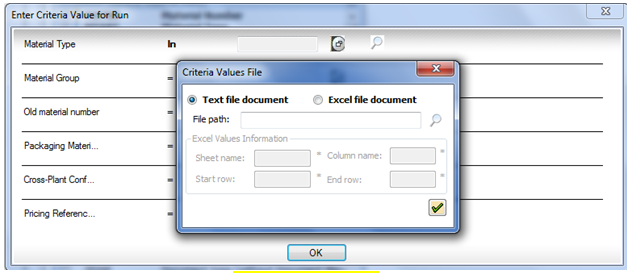
Cuadro de diálogo de Archivo de valores de criterios con la opción Archivo de texto seleccionada.
Para un archivo de Excel, indique los siguientes ajustes necesarios:
- Nombre de la hoja
- Nombre de columna
- Fila inicial
- Fila final
Para un archivo de texto, solo debe indicar la ruta para el archivo que contiene los valores.
Programar una ejecución
Con QUERY, puede programar consultas no atendidas.
Cómo programar una ejecución
- En las opciones de Ejecución, haga clic en Ejecutar más tarde y a continuación haga clic en Ejecutar. Se le insta a que guarde la consulta.
Aparece el asistente de programación de ejecución. Siga los pasos para programar una ejecución de consulta.
Cómo finalizar con el asistente de programación de ejecución
- Elija una de las siguientes opciones:
- Haga clic en Recoger datos SAP para recuperar automáticamente la información que se selecciona en el cuadro de diálogo de inicio de sesión en SAP. Hacer clic en Capturar es el método más sencillo y sin errores para añadir datos de inicio de sesión al programador.
o
- Escriba la información necesaria en los campos.
Nombre del sistema SAP |
Especifique el nombre del sistema SAP |
Host del servidor de la aplicación |
Introduzca el nombre del host. |
Número del sistema |
Especifique el número del sistema. |
Utilizar grupo de inicio de sesión |
Seleccione esta casilla para actualizar la información del grupo de inicio de sesión. |
Grupo de inicio de sesión |
Si está disponible, escriba la información del grupo de inicio de sesión automático. |
Host del servidor del mensaje |
Si está disponible, escriba la información del host del servidor del mensaje. |
Utilizar SSO1 |
Seleccione esta casilla para activar el registro único. Con el registro único, el sistema SAP utiliza los credenciales de Windows (nombre de usuario y contraseña) para cada usuario. |
Socio |
Especifique este parámetro de conexión si selecciona registro único. |
Cliente |
Introduzca el número de cliente. |
Nombre de usuario |
Especifique el nombre de usuario |
Contraseña |
Indique la contraseña de SAP para el usuario. |
Idioma |
Indique el idioma que debe utilizar el sistema. |
URL del PE |
Si está disponible, indique la URL del portal empresarial. |
Notificación por correo electrónico |
Escriba la dirección de correo electrónico de la persona que desea que reciba la notificación por mensaje de correo electrónico cuando se realiza la ejecución programada. Puede indicar muchas direcciones de correo electrónico separadas por punto y coma. |
Adjuntar archivo de datos al correo electrónico |
Seleccione para adjuntar el archivo de resultados al mensaje de correo electrónico. |
Ejecutar en la consola |
Si la consulta se ejecuta desde la línea de comando, seleccione Ejecutar en la consola. |
- Haga clic en Probar para confirmar que su información de inicio de sesión funciona. Haga clic en Siguiente.
- En la página 2 para archivos de Excel, texto y XML y para tablas de Access, seleccione una:
Realizar esta tarea: |
Una vez: programa una ejecución de una vez. Si selecciona Una vez, puede establecer Ejecutar en una fecha determinada. A diario: programa una ejecución diaria. Semanalmente: programa una ejecución semanal. Si selecciona Programar semanalmente, introduzca la frecuencia semanal. Puede indicar el día de la semana para la ejecución. (El ajuste semanal no está disponible para SQL Server.) Mensualmente: programa una ejecución mensual. Si selecciona Programar mensualmente, introduzca o la fecha de cada mes para la ejecución o la fecha ordinal. Marque también los meses para la ejecución. |
Ejecutar como |
Si desea que la tarea se ejecute incluso si no ha iniciado sesión, introduzca su nombre de usuario de Windows. |
Hora de inicio |
Seleccione la hora del día cuando la tarea programada se lleve a cabo. |
Contraseña |
Introduzca la contraseña que el usuario proporciona para iniciar sesión en Windows. |
Ejecutar sólo si ha iniciado sesión |
Cuando se selecciona, el usuario debe iniciar sesión para que se realice la tarea programada. |
o
- Si está ejecutando una tabla de SQL Server, indique su selección de autenticación:
- Autenticación: Seleccione Autenticación de SQL Server o Windows
- Nombre de usuario de Windows: Si ha seleccionado Autenticación de Windows, su nombre de usuario y contraseña de Windows se utilizarán automáticamente.
- Nombre de usuario del servidor SQL: Si ha seleccionado autenticación del servidor SQL, escriba su nombre de usuario y contraseña de SQL Server.
- Winshuttle SERVER para QUERY Dirección: Añada la dirección IP: Puerto para el servidor en el que desea ejecutar la consulta.
- Para finalizar los ajustes del programador, haga clic en Siguiente y vaya a la página 3. Consulte las instrucciones para los archivos de Excel para completar las opciones de programación.
Panel de Programador
En el panel de Programador, puede administrar sus consultas programadas. Vea el nombre de la consulta, el nombre del archivo de salido (datos), la hora a la que la ejecución está programada, la última fecha y la hora a la que se ejecutó la consulta, la próxima vez que la consulta tiene su ejecución programada y la dirección de correo electrónico de la persona que recibirá la notificación de que la consulta se ha ejecutado. También puede fijar el programa para las consultas.
Cómo abrir el panel de Programador
- En la pestaña Herramientas
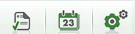 , haga clic en Programador
, haga clic en Programador  .
.
Cómo editar un programa
- Haga clic en Editar
 para abrir el asistente de ejecución de programas para editar las opciones.
para abrir el asistente de ejecución de programas para editar las opciones.
Cómo eliminar una consulta del panel de programación
- Haga clic en Eliminar
 .
.
Cómo programar una ejecución desde el panel de Programador
- Haga clic en Programar una ejecución
 . Se abre el asistente de programación de ejecución.
. Se abre el asistente de programación de ejecución.
Detener la ejecución de una consulta
Puede detener la ejecución de una consulta si hace clic en el botón Detener ![]() . La función de detenimiento le puede ser útil en caso de que, de forma involuntaria, haya comenzado a realizar una ejecución muy grande o si un proceso descontrolado impacta en el desarrollo de la base de datos.
. La función de detenimiento le puede ser útil en caso de que, de forma involuntaria, haya comenzado a realizar una ejecución muy grande o si un proceso descontrolado impacta en el desarrollo de la base de datos.
Nota: Puede detener una consulta en ejecución solo si se ha creado con tablas como fuente de datos. No puede detener una ejecución de consulta que contenga InfoSets, consultas SAP o bases de datos lógicas.
También en esta sección |

 Home
Home Back
Back Next
Next Contents
Contents Index
Index Product Help
Product Help Support
Support Print
Print
 Trademarks
Trademarks Feedback
Feedback Back to top
Back to top


